Linux et macOS, les deux systèmes sont exceptionnels et étonnants dans leur domaine respectif pour accomplir la tâche. L’aspect général d’un système Mac est vraiment louable et accrocheur. De nombreux utilisateurs aiment vraiment l’apparence de MacOS mais souhaitent rester fidèles au système Linux. Pour ces utilisateurs, aujourd’hui, je vais partager un thème qui fera ressembler votre système à Mac OSX Yosemite. Thème Gtk Yosemite est l’un des meilleurs thèmes MacOS pour Ubuntu disponible pour Ubuntu et d’autres dérivés Linux.
Yosemite Gtk Theme est un Mac OSX comme le thème de GTK 3, GTK 2 et Gnome-Shell, qui prend en charge les environnements de bureau basés sur GTK 3 et GTK 2 comme Gnome, Pantheon, XFCE, Mate, etc.
Ce thème gtk est basé sur le populaire thème Arc Gtk, un élément de design plat et moderne et une interface utilisateur conviviale avec des effets d’animation intuitifs.
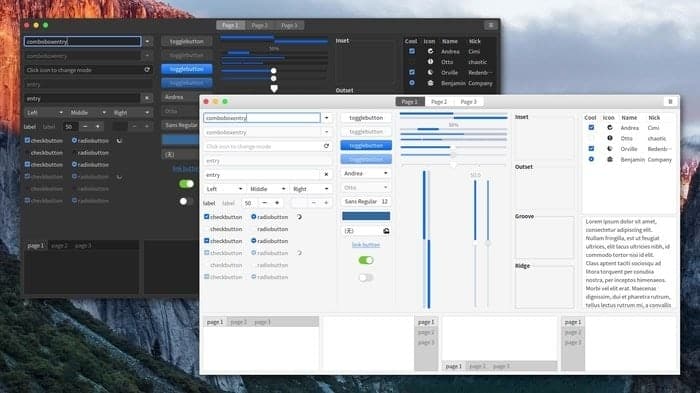
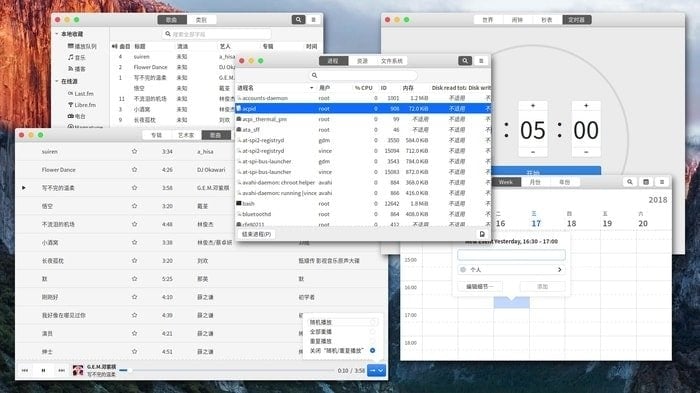
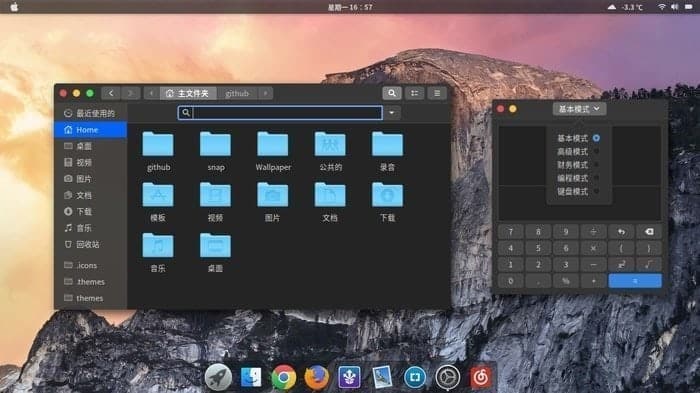
Configuration système requise
- GTK+ 3.20 ou version ultérieure
- Moteurs GTK2 (Murrine 0.98.1.1 ou ultérieur, et moteur pixbuf ou le package gtk(2)-engines)
Installer le moteur
yum install gtk-murrine-engine gtk2-engines
- Distributions Ubuntu/Mint/Debian :
sudo apt-get install gtk2-engines-murrine gtk2-engines-pixbuf
pacman -S gtk-engine-murrine gtk-engines
Installer le thème Yosemite Gtk
Alors maintenant, il est temps de le tester sur votre système Linux. Téléchargez simplement le fichier depuis opendesktop.org et installez-le vous-même. Consultez mon tutoriel sur Comment installer le thème Gnome et appliquez-le au système si vous ne le connaissez pas.
Téléchargez le thème Yosemite Gtk depuis OpenDesktop
Installer le thème Yosemite Gtk (fichiers sources)
Télécharger le code source depuis GitHub
- Ouvrez maintenant le terminal dans le répertoire actuel où vous avez téléchargé le code source et exécutez :
./Install
- Lors de l’exécution du script d’installation dans ubuntu16.04 ou version ultérieure, si vous avez cette erreur :
XMLLINT not set and xmllint not found in path; skipping xml preprocessing.
- Pour résoudre ce problème, vous devez installer libxml2-utils.
sudo apt install libxml2-utils
- Lors de l’exécution du script d’installation dans Fedora 24 ou version ultérieure, vous devez installer ‘glib2-devel’.
sudo dnf install glib2-devel
Remarque : Les fonctionnalités mentionnées ici ne sont pas exhaustives. Les fonctionnalités mentionnées sont compilées soit à partir de leurs sites Web officiels respectifs, soit à partir de mon expérience personnelle en les utilisant.
Aimez-vous ce thème? Laissez un commentaire sur votre expérience et votre suggestion.





![10 exemples de commandes Gzip [Compress Files in Linux]](https://media.techtribune.net/uploads/2023/06/Gzip-Command-in-Linux-238x178.png)




